Una guida definitiva a Samsung Gear Manager
- 1. Cos’è Samsung Gear Manager?
- 2. Come installare Samsung Gear Manager da Market
- 3. Come scaricare il file .APK di Samsung Gear Manager
- 4. Come utilizzare Samsung Gear Manager
- 5. Come eseguire il root del tuo Samsung Gear
- 6.Come aggiornare Samsung Gear utilizzando un PC Windows o Mac
1. Cos’è Samsung Gear Manager?
Samsung Gear Manager è un’app Android sviluppata da Samsung. Samsung Gear Manager, una volta scaricato e installato sul telefono, consente di collegare (associare) il tuo smartwatch Samsung Gear al telefono.
Una volta che i due dispositivi sono accoppiati tra loro, puoi gestire il tuo Samsung Gear direttamente dal tuo smartphone Samsung utilizzando Samsung Gear Manager. Questo riduce notevolmente il fastidio di configurare il tuo smartwatch dal suo schermo di piccole dimensioni, ma allo stesso tempo ti consente di ricevere varie notifiche su di esso, eliminando così la necessità di estrarre il telefono dalla tasca soprattutto durante la guida.
2. Come installare Samsung Gear Manager da Market
Installare Samsung Gear Manager sul tuo telefono Samsung è piuttosto semplice e diretto. Tuttavia, devi assicurarti che lo smartwatch Samsung Gear sia compatibile con il tuo telefono. Al momento della stesura di questo articolo, lo smartwatch Samsung Gear è compatibile solo con Samsung Galaxy Note 3 e dovrebbe essere compatibile anche con Samsung Galaxy Note 4.
Una volta che sei sicuro che i due dispositivi siano compatibili tra loro, puoi seguire le istruzioni riportate di seguito per installare Samsung Gear Manager sul tuo smartphone Samsung:
1. Accendi il tuo smartphone Samsung.
2. Assicurarsi che disponga di una connessione Internet attiva.
3. Apri il cassetto delle applicazioni. 4. Dalle icone visualizzate, toccare Galaxy Apps.
5. Se si utilizza Galaxy Apps per la prima volta, sul display viene visualizzato Termini e condizioni finestra, leggere attentamente i termini e le condizioni per l’utilizzo del programma e toccare ESSERE D’ACCORDO dal fondo.
6. Dall’interfaccia di Galaxy Apps visualizzata, tocca Cerca nell’angolo in alto a destra.
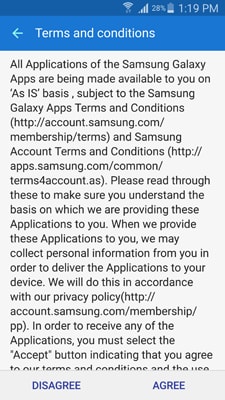
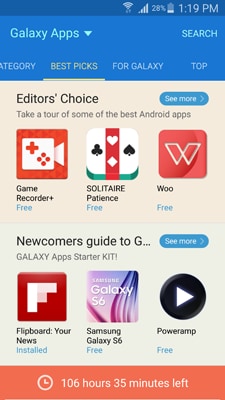
7. Digitare nel campo di ricerca Samsung Gear manager.
8. Dai suggerimenti visualizzati, toccare Samsung Gear manager.
9. Nell’interfaccia successiva, tocca l’icona dell’app Samsung Gear Manager.
10. Dalla Dettagli finestra, toccare INSTALLARE.
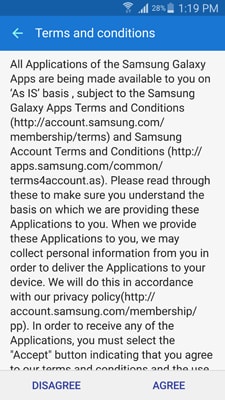
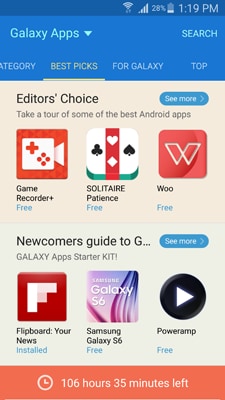
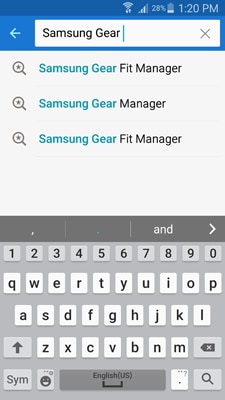
11. Sul Autorizzazioni dell’app finestra, toccare ACCETTA E SCARICA dal fondo.
12. Attendere fino a Samsung Gear manager viene scaricato e installato sul tuo smartphone Samsung.
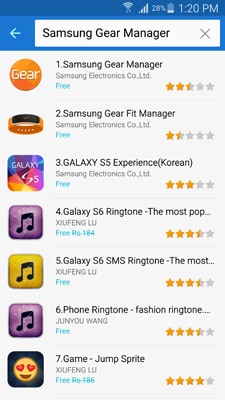
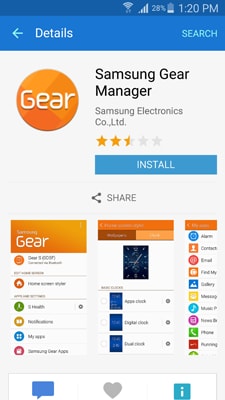
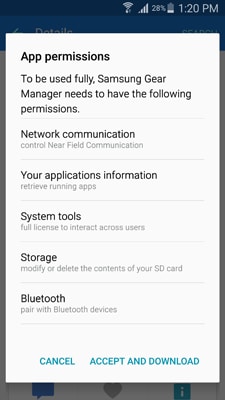
3. Come scaricare il file .APK di Samsung Gear Manager
Poiché l’app può essere scaricata direttamente dal Market, generalmente non è necessario scaricare il file .APK per Samsung Gear Manager a meno che non si preveda di installarlo su qualsiasi smartphone non Samsung.
Inoltre, per ottenere il file .APK per l’app, devi visitare qualsiasi sito non ufficiale che possa trasmettere script dannosi al tuo telefono. Puoi anche estrarre il file .APK da un telefono Samsung con root, ma devi scavare in profondità negli alberi delle cartelle per individuarlo.
Oltre a questo, esiste un’altra soluzione alternativa per estrarre qualsiasi file .APK (incluso Samsung Gear.apk) dal tuo smartphone Android purché tu abbia un secondo smartphone con sistema operativo Android.
Per estrarre il file .APK per Samsung Gear Manager dal tuo smartphone Samsung, devi seguire le istruzioni riportate di seguito:
1. Accendi il tuo smartphone Samsung e scarica e installa Samsung Gear Manager su di esso seguendo le istruzioni fornite sopra.
2. Dal tuo cellulare stesso, vai su Google Play Store e scarica e installa SHAREit.
3. Accendi il tuo secondo smartphone e scarica e installa SHAREit anche sul telefono.
4. Una volta installato, avvia SHAREit sul telefono e nella prima interfaccia tocca Ricevere mettere il telefono in modalità di ricezione.
5. Una volta terminato, torna sul tuo smartphone Samsung da dove desideri estrarre il file Samsung Gear.apk, avvia anche SHAREit.
6. Dalla prima interfaccia di SHAREit, toccare il Invia pulsante.
7. Sul Fare clic per selezionare finestra, vai alla App categoria facendo scorrere lo schermo verso sinistra (o destra).
8. Dall’elenco visualizzato delle app installate, toccare Samsung Gear.apk.
9. Dalla parte inferiore dell’interfaccia, toccare Successiva.
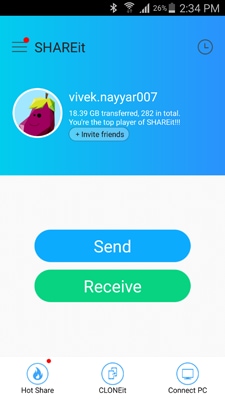
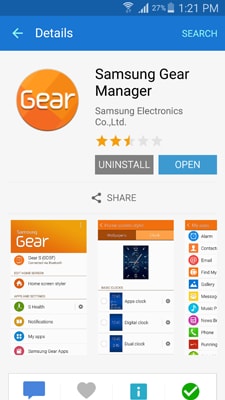
10. Sul Seleziona ricevitore finestra, tocca l’icona del secondo smartphone Android a cui desideri inviare il file .APK.
Note:: Sulla Seleziona ricevitore finestra, al centro è presente l’icona del dispositivo mittente e sono presenti le icone di tutti i dispositivi riceventi.
Note:: Il Utente icon è il telefono ricevente in questo esempio.
11. Attendere il Samsung Gear.apkil file viene trasferito al telefono di destinazione.
12. Rubinetto Fine per uscire da SHAREit.
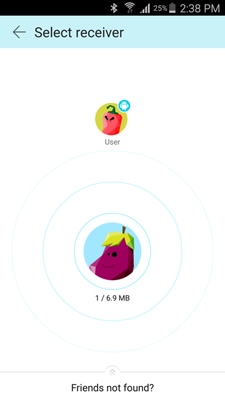
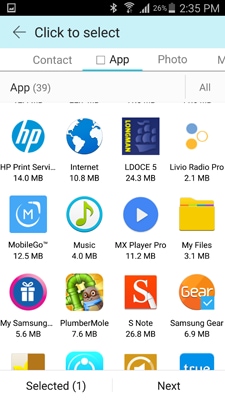
4. Come utilizzare Samsung Gear Manager
Dopo aver installato Samsung Gear Manager sul tuo smartphone Samsung, puoi iniziare ad associarlo seguendo le istruzioni riportate di seguito:
1. Accendi il tuo smartphone Samsung.
2. Sul tuo smartphone, vai a Impostazioni profilo.
3. Dalla Impostazioni profilo finestra, accendi entrambi NFC e Bluetooth.
4. Dal cassetto delle app sul telefono, tocca Samsung Gear per avviare l’app.
5. Dall’interfaccia aperta, toccare SCAN dal basso e lasciare il telefono in modalità ricerca.

6. Quindi, accendi il tuo smartwatch Samsung Gear.
7. Quando l’orologio richiede, cercare i dispositivi compatibili disponibili.
8. Una volta rilevato il telefono Samsung, toccare per selezionare il telefono e confermare la connessione (accoppiamento) su smartwatch e smartphone.
9. Una volta connesso, iniziare a utilizzare normalmente i dispositivi.
5. Come eseguire il root del tuo Samsung Gear
Il rooting di qualsiasi dispositivo Android (uno smartphone o uno smartwatch) ti dà privilegi illimitati su quel dispositivo utilizzando il quale puoi apportare varie modifiche e puoi configurare le impostazioni nascoste che altrimenti non sarebbero possibili.
Poiché Samsung Gear utilizza anche Android, può anche essere rootato. Uno dei maggiori vantaggi del rooting di Samsung Gear è che puoi accoppiarlo con qualsiasi dispositivo Android, ovvero la sua restrizione per l’utilizzo solo con telefoni Samsung viene rimossa.
Tuttavia, il rooting del tuo dispositivo invalida la garanzia e se i passaggi non vengono eseguiti correttamente, potresti persino bloccare il tuo dispositivo per sempre. Le istruzioni passo passo corrette sul rooting del tuo Samsung Gear sono disponibili nel link riportato di seguito:
Puoi leggere di più qui: http://blog.laptopmag.com/how-to-root-galaxy-gear
6.Come aggiornare Samsung Gear utilizzando un PC Windows o Mac
Come tutti gli altri dispositivi intelligenti, anche Samsung Gear ha bisogno di aggiornamenti regolari per funzionare in modo impeccabile. Indipendentemente dalla piattaforma del computer che utilizzi (Windows o Mac), puoi utilizzare Samsung Kies per aggiornare il tuo Samsung Gear in pochi semplici passaggi. Le istruzioni su come farlo sono disponibili nel collegamento riportato di seguito:
Puoi leggere di più qui:http://www.connectedly.com/how-update-galaxy-gear-kies
Samsung Gear è un modo intelligente per ricevere tutte le notifiche importanti e tenere traccia del tuo tempo dal polso stesso e l’app Samsung Gear Manager gioca un ruolo importante in questo. Scaricare e utilizzare Samsung Gear Manager in modo efficiente è estremamente importante quando si utilizza uno smartwatch come Samsung Gear.
ultimi articoli